หากคุณทำงานจากที่บ้าน คุณอาจต้องการทำให้พื้นหลัง Zoom ของคุณเหมาะสมสำหรับการประชุมทางธุรกิจ โชคดีที่มีวิธีแก้ไขปัญหา: คุณสามารถสร้างพื้นหลัง Canva Zoom ที่ไม่ซ้ำใคร และบอกลาทิวทัศน์ในประเทศที่ส่งผลต่อการแสดงมืออาชีพของคุณ

ในบทความนี้ คุณจะพบทุกสิ่งที่คุณจำเป็นต้องรู้เกี่ยวกับการออกแบบพื้นหลัง Zoom ต้นฉบับด้วย Canva
โยนหน้าจอคอมพิวเตอร์ไปติดไฟ
วิธีสร้างพื้นหลังซูม Canva
หากคุณกังวลว่าจะไม่ได้พื้นหลังที่ถูกต้อง ไม่ต้องกังวล Canva นำเสนอภาพ ภาพประกอบ รูปภาพ ไอคอน และแบบอักษรหลายล้านรายการที่คุณสามารถเลือกได้
วิธีสร้างพื้นหลังซูมมีดังนี้
- เปิดบัญชี Canva ของคุณ
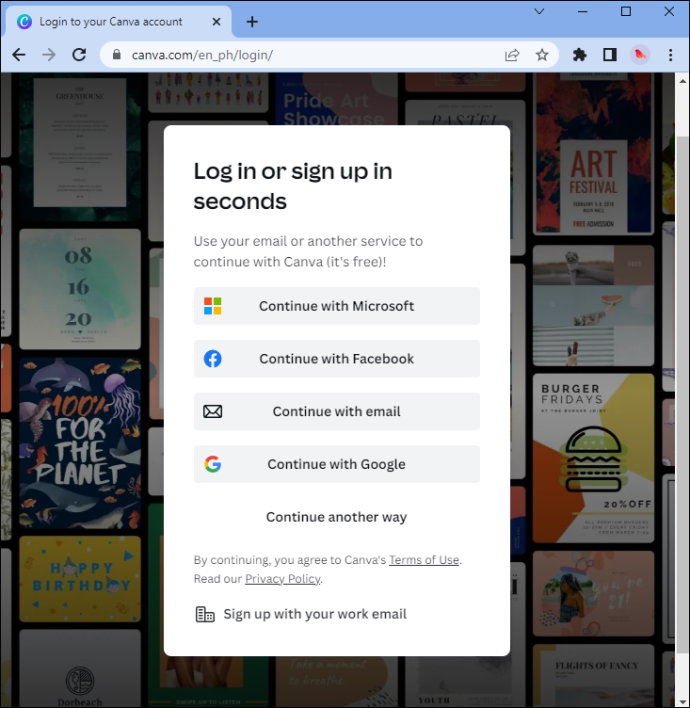
- ค้นหาแถบค้นหาของเว็บไซต์ พิมพ์ต่อไปนี้: “Zoom Virtual Background”
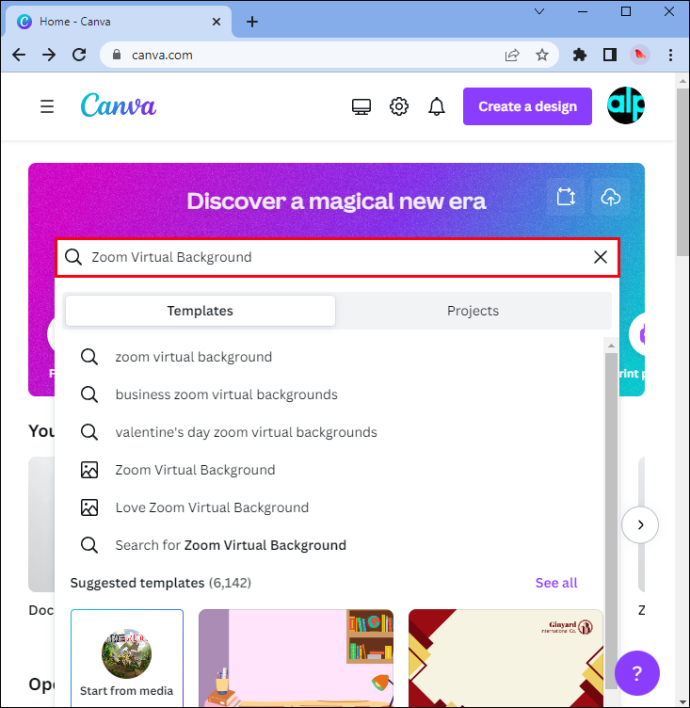
- คุณสามารถออกแบบได้ตั้งแต่เริ่มต้นหรือเลือกจากเทมเพลตที่มีให้ หากต้องการกรองรูปแบบการออกแบบ ให้ใช้เครื่องมือค้นหา พิมพ์สี สไตล์ หรือคำศัพท์ (สำนักงาน ห้องเรียน และอื่นๆ)
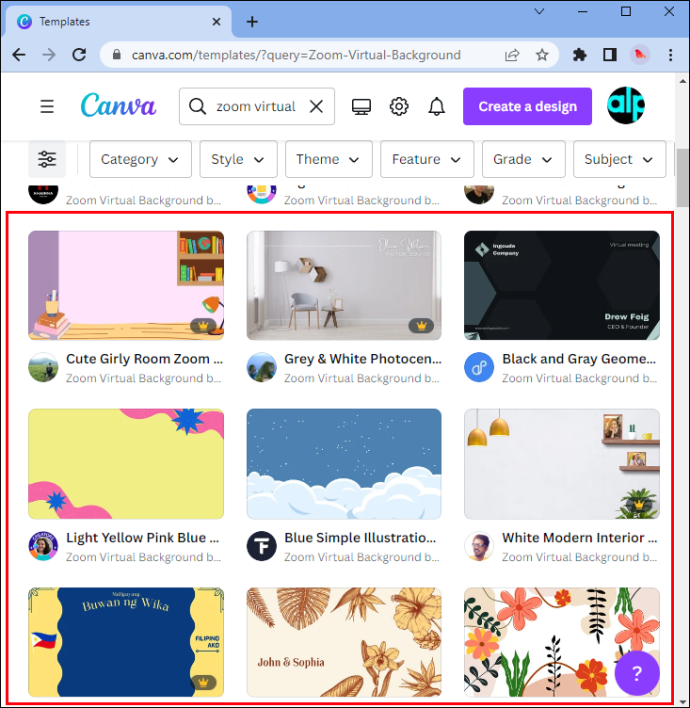
- อย่ากลัวที่จะแก้ไขเทมเพลต ปรับแต่งดีไซน์ที่สร้างไว้ล่วงหน้าด้วยการเปลี่ยนสี รูปแบบและขนาดตัวอักษร หรือองค์ประกอบอื่นๆ คุณมีตัวเลือกมากมายในการกำจัดของคุณ
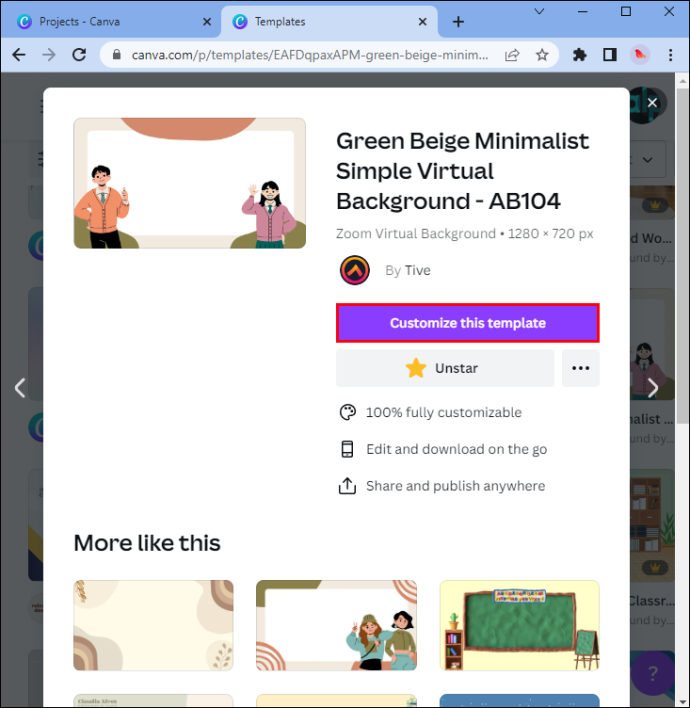
- ปรับแต่งรูปแบบการออกแบบของคุณ: เพิ่มรูปภาพ โลโก้ หรือสิ่งที่คล้ายกัน ลากและวางองค์ประกอบเหล่านี้จนกว่าจะลงตัว
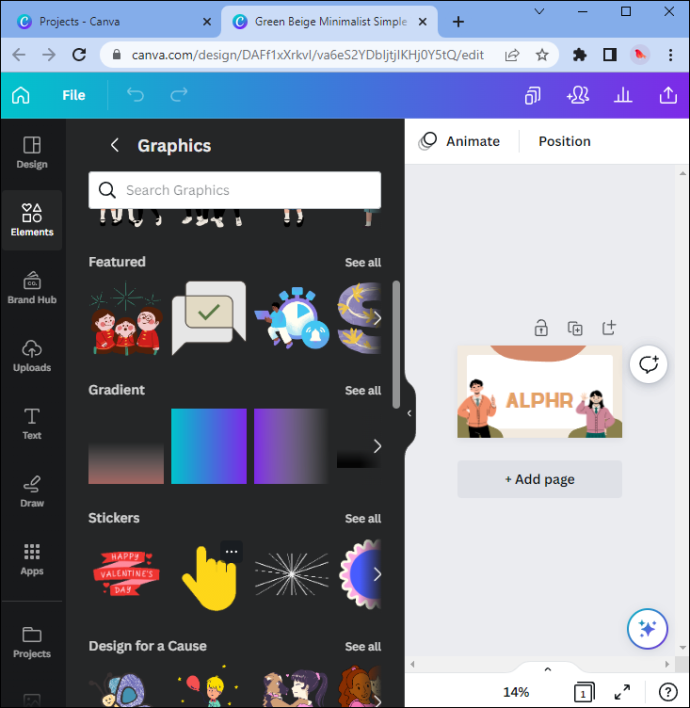
- บันทึกและดาวน์โหลดพื้นหลังเสมือน Zoom ของคุณเป็นไฟล์ภาพคุณภาพสูง เมื่อคุณทำเสร็จแล้ว ภูมิหลังใหม่ของคุณก็พร้อมที่จะแสดงให้เพื่อนร่วมงานเห็น
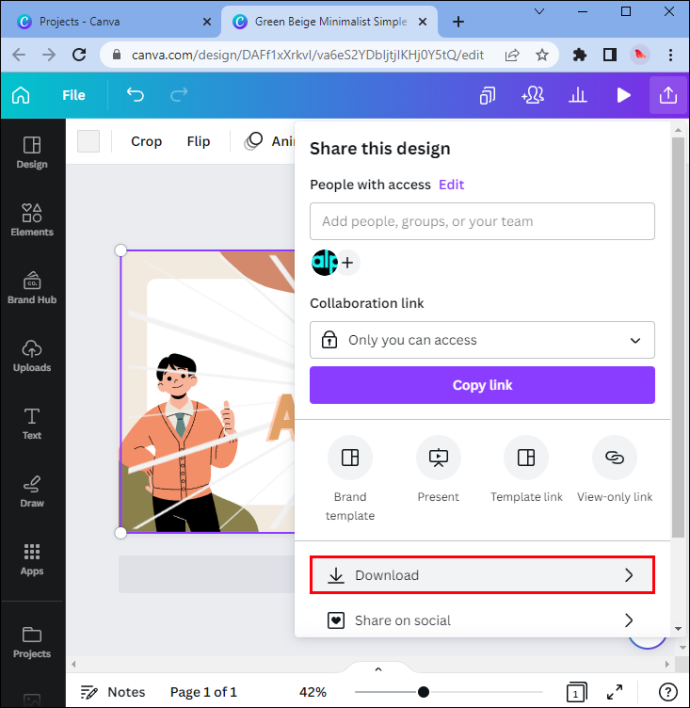
วิธีเปลี่ยนพื้นหลังการซูมของคุณ (โดยไม่มีหน้าจอสีเขียว)
ตอนนี้คุณรู้วิธีสร้างพื้นหลังโฮมออฟฟิศดั้งเดิมใน Canva แล้ว คุณจำเป็นต้องรู้วิธีเปลี่ยนพื้นหลัง Zoom ของคุณ โปรดทราบว่าคุณไม่จำเป็นต้องใช้หน้าจอสีเขียวในการทำเช่นนั้น
- ลงชื่อเข้าใช้บัญชี Zoom ของคุณ
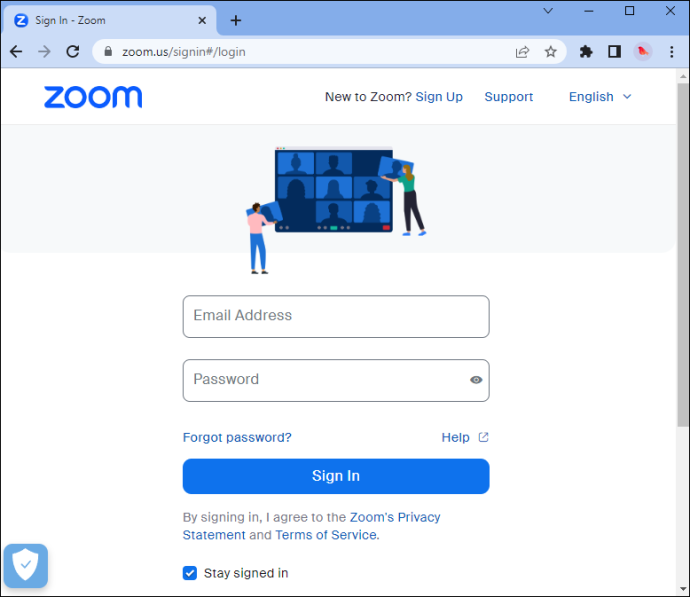
- ค้นหาไอคอนโปรไฟล์ของคุณที่มุมบนขวาของหน้าต่าง เป็นรูปโปรไฟล์หรือชื่อย่อของคุณ
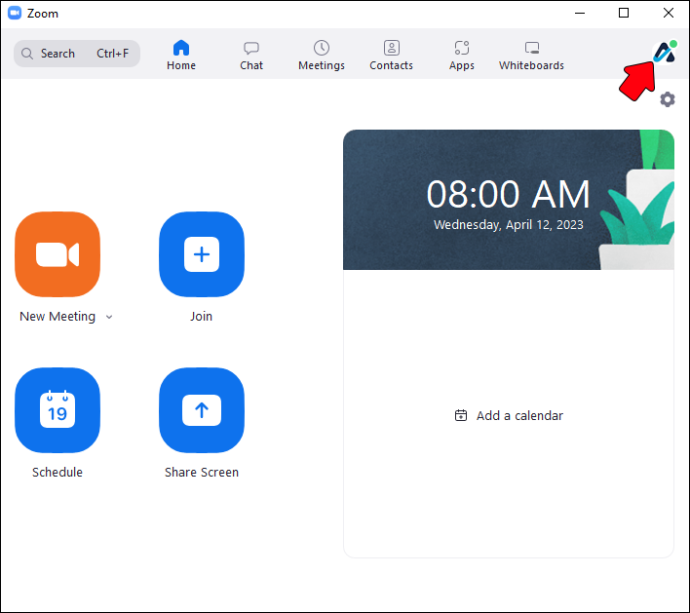
- คุณจะเห็นรายการแบบหล่นลงของสิ่งที่คุณคลิกได้ เลือกส่วน 'การตั้งค่า'
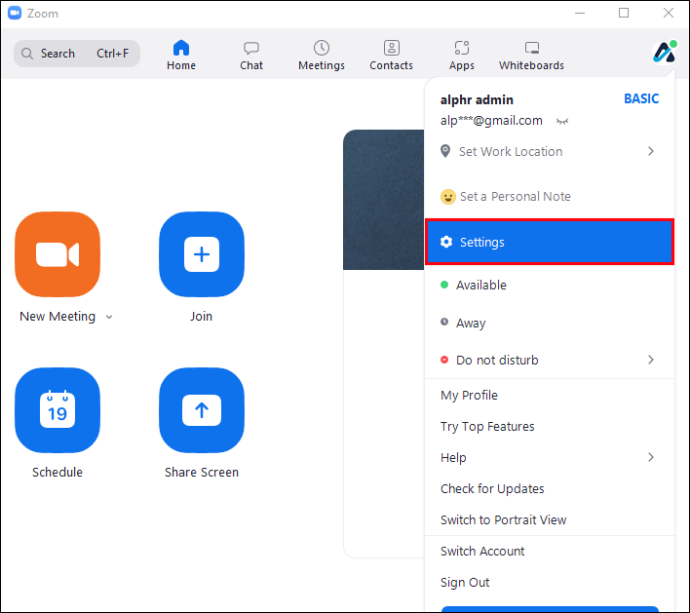
- คลิกแท็บ 'พื้นหลังและตัวกรอง' ในแถบด้านข้างซ้าย หากคุณไม่เห็นตัวเลือกนี้ ให้ไปที่การตั้งค่าโปรไฟล์ของคุณหลังจากที่คุณลงชื่อเข้าใช้บัญชีของคุณบนเว็บไซต์ Zoom อย่างเป็นทางการ ค้นหา 'พื้นหลังเสมือนจริง' ภายใต้ 'กำลังประชุม' และเปิดใช้งาน นอกจากนี้ หากคุณต้องการใช้พื้นหลังของวิดีโอ ให้ทำเครื่องหมายที่ช่องใต้ตัวเลือก “พื้นหลังเสมือน”

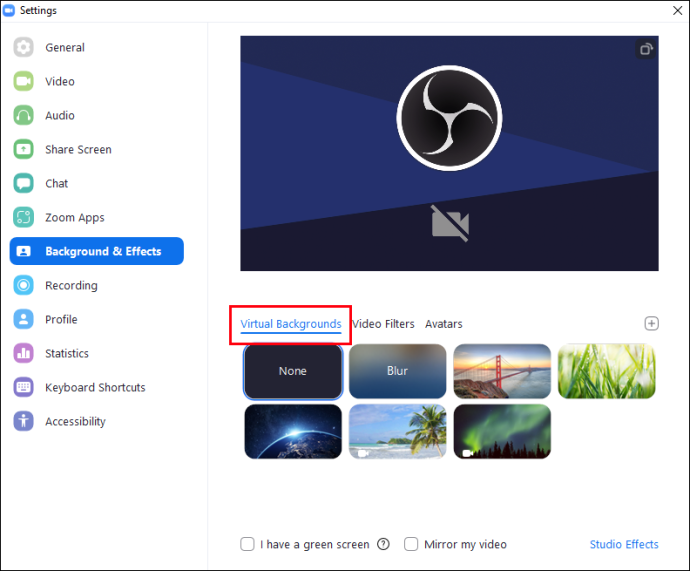
- ในส่วน 'พื้นหลังและตัวกรอง' คุณจะพบเครื่องหมายบวกเล็กๆ คลิกเพื่อเพิ่มภาพที่เก็บไว้ในพีซีของคุณเป็นพื้นหลังซูม คุณสามารถเพิ่มรูปภาพได้มากเท่าที่คุณต้องการ
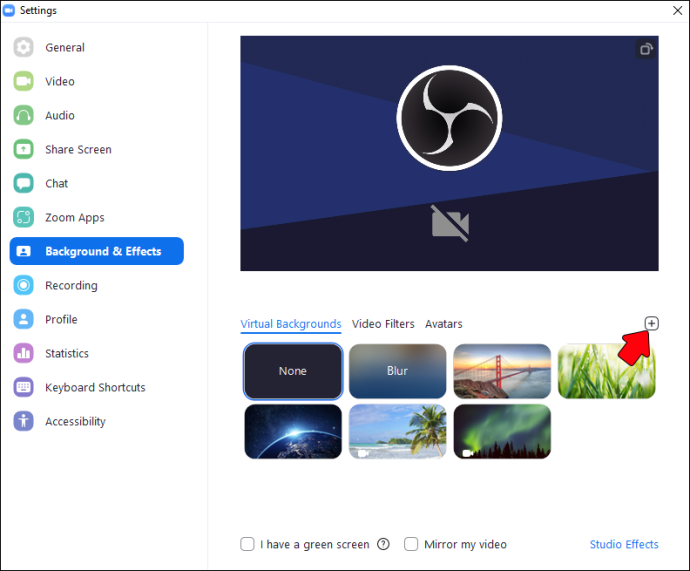
- ในกรณีที่คุณสังเกตเห็นว่าพื้นหลังเสมือน Zoom ของคุณ “เลือดไหล” เข้าไปในเสื้อผ้าของคุณ ให้ยกเลิกการทำเครื่องหมายที่ช่อง “ฉันมีหน้าจอสีเขียว” คุณควรทำเช่นนี้หากคุณเห็นพื้นที่ว่างในภาพ โปรดทราบว่าสิ่งนี้อาจทำให้พีซีของคุณทำงานช้าลง
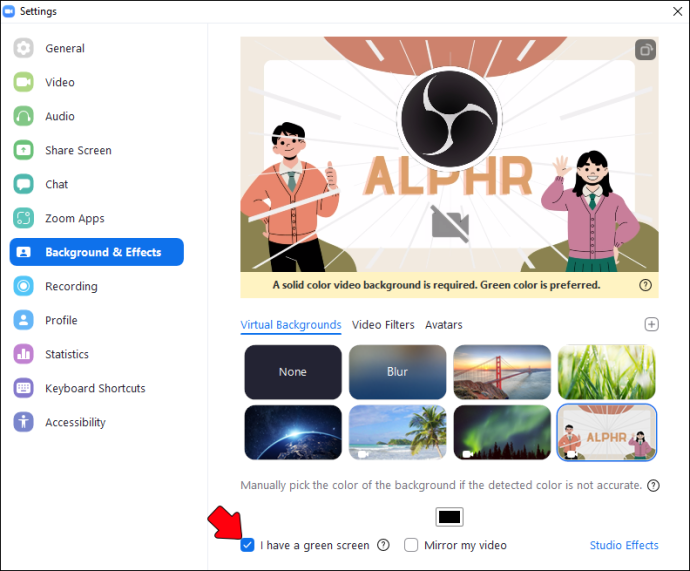
วิธีทำให้พื้นหลังซูมของคุณออกมาดีที่สุด
ต่อไปนี้เป็นเคล็ดลับในการใช้พื้นหลัง Zoom อย่างมีประสิทธิภาพ ไม่ว่าคุณจะเตรียมพร้อมสำหรับการสัมภาษณ์งานหรือพูดคุยกับเพื่อนที่อยู่ต่างประเทศ คุณจะพบสิ่งที่คุณชอบด้านล่าง
หลีกเลี่ยงการเพิ่มข้อความ (หรือใช้เทมเพลตที่มีคุณสมบัติดังกล่าว)
ทางออกที่ดีที่สุดของคุณคือเลือกใช้พื้นหลังความละเอียดสูง HQ ที่มีข้อความเพียงเล็กน้อยหรือไม่มีเลย หากการออกแบบที่คุณเลือกมีข้อความ ให้ยกเลิกการทำเครื่องหมายที่ช่อง “Mirror my Video” ในการตั้งค่า (ปรึกษาคำแนะนำด้านบนเพื่อดูว่าจะหาได้จากที่ใด) สิ่งที่เกี่ยวกับข้อความคืออาจดูพร่ามัวหรือเสียสมาธิ
บรรลุแสงสว่างที่ดีที่สุด (และนี่คือวิธี)
โอเค ภาพของคุณอาจจะสมบูรณ์แบบ แต่นั่นไม่ได้หมายความว่าคุณไม่ควรปรับเปลี่ยนพื้นหลังซูม 'จริง' ของคุณ กล่าวอีกนัยหนึ่ง คุณจะต้องแน่ใจว่าห้องมีแสงสว่างเพียงพอ หากคุณมีหน้าจอสีเขียว เจ๋งเลย อย่าลังเลที่จะใช้มัน อย่างไรก็ตาม หากไม่มี คุณสามารถใช้พื้นหลังแบบด้านที่ไม่สะท้อนแสง
ให้หน้าจอสีเขียว (DIY) อยู่ใกล้คุณเพื่อผลลัพธ์ที่ดีที่สุด นอกจากนี้ หลีกเลี่ยงการสวมเครื่องแต่งกายที่มีสีหรือดีไซน์เดียวกันกับพื้นหลัง Zoom จริง (หรือเสมือน) ของคุณ หลีกเลี่ยงหน้าต่างและวางโคมไฟไว้ข้างหน้าคุณ วิธีนี้จะช่วยให้คุณดูเป็นมืออาชีพมากขึ้น
อย่าเลือกภาพแนวตั้ง
พยายามอย่าใช้ภาพแนวตั้งเป็นพื้นหลังเสมือนจริงของ Zoom คุณจะดีกว่าด้วยมุมมองแบบจอกว้างในแนวนอน เว้นแต่คุณต้องการภาพที่บิดเบี้ยว
นอกจากนี้ หลีกเลี่ยงการใช้รูปภาพที่มีจุดสนใจหลักอยู่ตรงกลาง คุณจะขัดขวางมันด้วยร่างกายของคุณ แทนที่จะเลือกใช้ภาพที่ 'รวมศูนย์' ให้เลือกภาพที่เน้นด้านข้าง
ใช้รูปแบบสีที่ถูกใจและรูปแบบการออกแบบ
พิจารณาอย่างรอบคอบเกี่ยวกับสีของพื้นหลังเสมือน Zoom ของคุณ พวกเขามีความสำคัญต่อวิธีการที่เพื่อนร่วมงานหรือเพื่อนของคุณจะรับรู้ถึงสถานะออนไลน์ของคุณ ตัวอย่างเช่น หากคุณไม่ต้องการให้คนอื่นรู้ว่าคุณกำลังใช้พื้นหลังเสมือนจริง ให้ใช้รูปแบบสีที่เรียบง่ายกว่า
สีของพื้นหลังเสมือน Zoom ของคุณจะส่งผลต่อคัตเอาต์ของคุณ (ไม่ว่าจะคงอยู่หรือไม่ก็ตาม) นอกจากนี้ หากคุณมีผมสีเข้ม คุณอาจเลือกใช้โทนสีที่อ่อนกว่า และในทางกลับกัน.
สำหรับรูปแบบการออกแบบ ขอแนะนำให้คุณเลือกใช้แนวทางที่เรียบง่ายและละเอียดอ่อนมากขึ้น กล่าวอีกนัยหนึ่งให้มันง่าย
วิธีจัดฉากพื้นหลังซูมที่ไม่ใช่ภาพเสมือนจริงของคุณ
หากคุณมีความหรูหราในการเพลิดเพลินกับพื้นหลังซูมที่ไม่ใช่แบบเสมือนจริง ต่อไปนี้คือเคล็ดลับบางประการเกี่ยวกับวิธีการจัดฉาก
- แขวนงานศิลปะบนผนัง – อย่ากลัวที่จะแขวนบางเฟรมในพื้นหลังของการสนทนาแบบซูมของคุณ ตามล่าหางานศิลปะในท้องถิ่น เยี่ยมชมแกลเลอรี ฯลฯ คุณจะพบภาพที่คุณชอบอย่างแน่นอน นอกจากนี้ยังไม่จำเป็นต้องมีราคาแพง คุณสามารถซื้อภาพพิมพ์แทนต้นฉบับได้
- เพิ่มต้นไม้ในพื้นที่อยู่อาศัยของคุณ – วางต้นไม้ในพื้นหลังซูมของคุณ พืชจะช่วยให้คุณได้ลุคที่เป็นธรรมชาติและสดชื่น พวกเขาจะทำให้บ้านของคุณดูสว่างและมีชีวิตชีวามากขึ้น นอกจากนี้ การศึกษาวิจัยจำนวนมากได้พิสูจน์แล้วว่าพืชมีผลดีต่อระดับการผลิตของพนักงาน โอ้ และนี่คือเคล็ดลับระดับมืออาชีพ: ลองใช้กระถางที่สะท้อนถึงสไตล์ของคุณหรือเข้ากับการตกแต่งบ้านของคุณ
- ง่าย ๆ เข้าไว้ – ถ้ามีโอกาส ควรเลือกห้องที่มีผนังโล่งๆ และทำให้เรียบง่าย: อย่าสร้างภาระให้กับผนังพื้นหลังของคุณด้วยสิ่งของต่างๆ ทำตามคำกล่าวที่ว่า น้อยแต่มาก
- ทำให้พื้นหลังของคุณยุ่งเหยิง - ลบความยุ่งเหยิงออกจากพื้นหลัง ไม่ว่าจะเป็นหนังสือกองโตหรืออาหารเช้าของคุณ ตรวจสอบให้แน่ใจว่ามันจะไม่เข้ามาขวางทางพื้นหลังของคุณ
- อย่ากลัวที่จะทดลอง (แสดงให้โลกรู้ว่าคุณเป็นใคร) – แม้ว่าคุณอาจคิดว่าการเพิ่มแจกันโง่ ๆ นั้นจะทำให้ภาพลักษณ์ของคุณเสียหาย ให้คิดใหม่อีกครั้ง อวดบุคลิกของคุณด้วยการเพิ่มไอเท็มที่ไม่ซ้ำใคร แต่อย่าเยอะเกินไป
คำถามที่พบบ่อย
สีอะไรดีที่สุดสำหรับพื้นหลัง Zoom?
ผู้เชี่ยวชาญส่วนใหญ่จะแนะนำให้คุณเลือกใช้สีที่อ่อนกว่า พวกเขากำลังสงบและสร้างฉากหลังที่มีเสน่ห์สำหรับรูปภาพ
คุณต้องมีบัญชี Zoom เพื่อให้มีพื้นหลังหรือไม่
คุณไม่จำเป็นต้องมีบัญชีเพื่อเปลี่ยนพื้นหลัง เมื่อคุณอยู่ในการประชุม เพียงปรับพื้นหลังและเอฟเฟ็กต์โดยทำตามขั้นตอนที่แสดงด้านบน
วิธีเพิ่มเพลงใน Google สไลด์
คุณสามารถใช้วิดีโอเป็นพื้นหลังซูมได้หรือไม่?
ซูมทำให้คุณสามารถใช้วิดีโอเป็นพื้นหลังเสมือนจริงได้ อย่างไรก็ตาม คุณควรระลึกไว้เสมอว่าสิ่งนี้อาจต้องใช้พลังงานจากพีซีมากขึ้นและการเชื่อมต่ออินเทอร์เน็ตที่รวดเร็ว
คุณสามารถใช้พื้นหลังเสมือนจริงในการโทรผ่าน Zoom ทั้งหมดได้หรือไม่?
พื้นหลังเสมือนจริงพร้อมให้คุณใช้งานในการประชุม Zoom ส่วนใหญ่ อย่างไรก็ตาม Zoom เวอร์ชันเก่าบางเวอร์ชันอาจไม่รองรับ นอกจากนี้ หากการเชื่อมต่ออินเทอร์เน็ตของคุณไม่เร็วเท่าที่จำเป็น Zoom อาจปิดใช้งานคุณสมบัตินี้โดยอัตโนมัติ ดังนั้นจึงไม่ทำให้พีซีของคุณทำงานช้าลง
มีข้อจำกัดใดๆ ในการใช้พื้นหลัง Zoom หรือไม่
ใช่ มีข้อจำกัดบางอย่างในการใช้พื้นหลังเสมือนจริงของ Zoom ตัวอย่างเช่น ตัวเลือกนี้อาจทำงานไม่ถูกต้องหากเว็บแคมของคุณอยู่ในห้องที่มีแสงสว่างน้อย นอกจากนี้ หากเว็บแคมของคุณเก่า อาจหมายความว่าคุณกำลังมีปัญหากับพื้นหลัง Zoom นอกจากนี้ ยังมีข้อจำกัดอย่างหนึ่งนอกแอป นั่นคือบางองค์กรอาจเสนอกฎหรือหลักเกณฑ์เฉพาะเกี่ยวกับการใช้พื้นหลังเสมือนจริงในการประชุมทางวิดีโออย่างเป็นทางการ
คุณจะปิดใช้งานพื้นหลังเสมือนจริงของ Zoom ได้อย่างไร
เรียกดูการตั้งค่าเพื่อค้นหาแท็บ 'พื้นหลังเสมือนจริง' เลือกตัวเลือก 'ไม่มี' การดำเนินการนี้จะเปลี่ยนกลับเป็นพื้นหลังจริงของคุณ
วิธีแคปหน้าจอใน snapchat โดยที่พวกเขาไม่รู้
วิธีง่ายๆ เพื่อให้ได้ภาพระดับมืออาชีพ
การมีพื้นหลังที่เหมาะสมระหว่างการประชุมผ่าน Zoom จะทำให้คุณดูเป็นมืออาชีพมากขึ้น ด้วยเคล็ดลับง่ายๆ ไม่กี่ข้อใน Canva คุณจะออกแบบฉากหลังดั้งเดิมสำหรับการประชุมทางอิเล็กทรอนิกส์ได้ นอกจากนี้ คุณไม่จำเป็นต้องสร้างบัญชี Zoom เพื่อเปลี่ยนพื้นหลังเสมือนของคุณด้วยซ้ำ
เพื่อให้ได้ผลลัพธ์ที่ดีที่สุด ตรวจสอบให้แน่ใจว่าเว็บแคมของคุณอยู่ในห้องที่มีแสงสว่างเพียงพอ นอกจากนี้ พยายามอย่าสวมเสื้อผ้าที่มีลักษณะคล้ายกับพื้นหลังเสมือนจริง Zoom ของคุณ มันมักจะทำให้รูปลักษณ์ของคุณบนหน้าจอของคนอื่นยุ่งเหยิง
คุณเคยพยายามสร้างพื้นหลัง Canva Zoom หรือไม่? ถ้าเคย คุณใช้เคล็ดลับใด ๆ ในบทความนี้หรือไม่ แจ้งให้เราทราบในส่วนความคิดเห็นด้านล่าง









